Създал си страхотни четкив Procreateи искаш да ги използваш на друг iPad или дори да ги споделиш с други художници? В това ръководство ще научиш как лесно и ефективно да експортираши импортирашчетки от Procreate. Ще ти покажа всички необходими стъпки, за да можеш да заменяш четките си между различни устройства или да ги управляваш безопасно.
Най-важни открития
- Четките могат да бъдат експортирани както поотделно, така и групово като Brushset.
- Имаш възможност да съхраняваш четките на различни места като Dropbox или по имейл.
- Категории за четки могат да се създават, дублират и изтриват индивидуално.
Стъпка по стъпка ръководство
Експортиране на индивидуални четки
За да експортираш четка от Procreate, започни с това да плъзнеш желаната четка наляво. След това натисни бутона „Сподели“. Procreate ще те попита къде искаш да запазиш четката. Можеш да я запазиш например в твоя Dropbox. Скрийншотът показва необходимите стъпки.
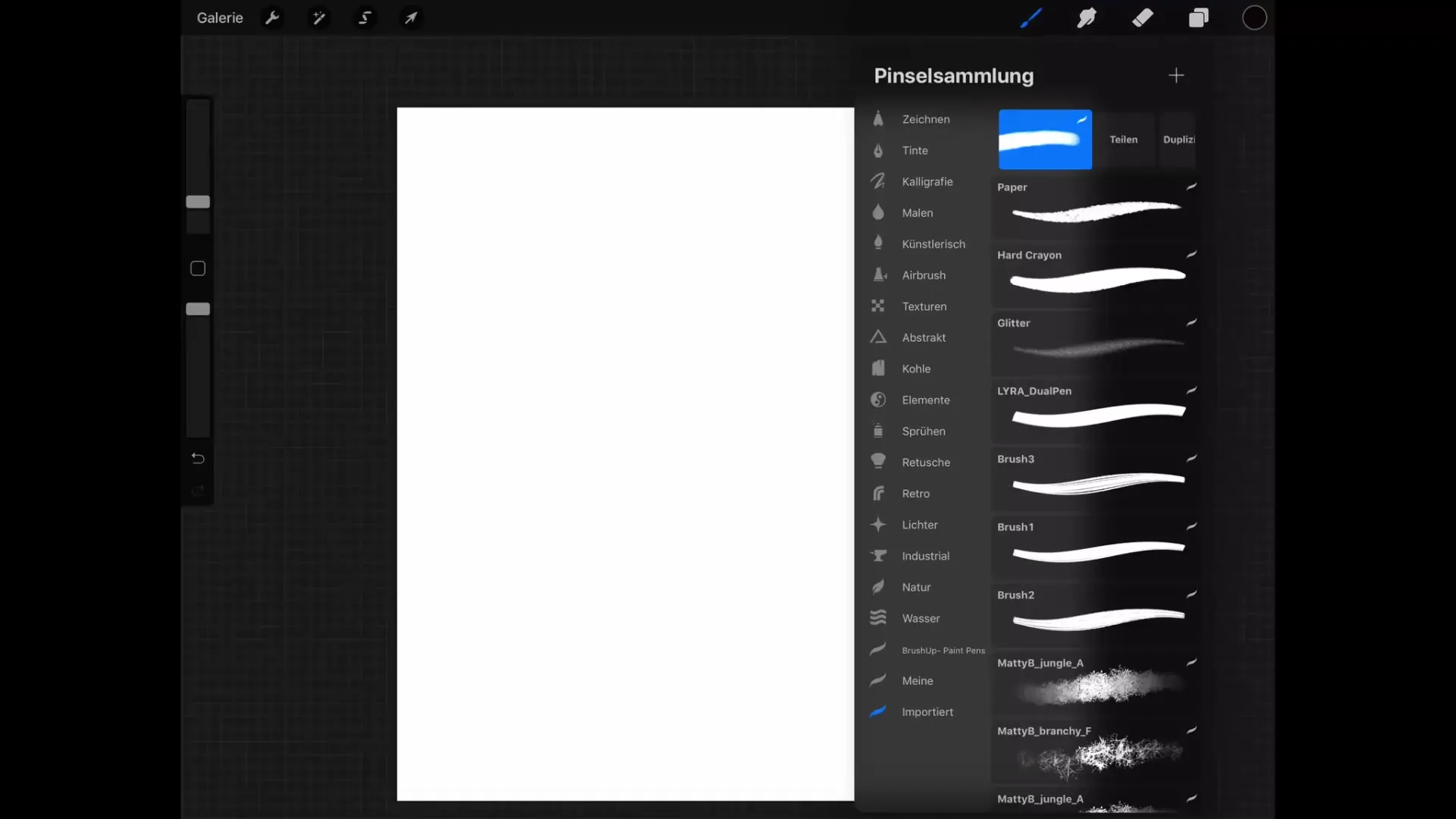
Съхранение на четки в Dropbox
Имаш избор да съхраниш четката например в твоя Dropbox папка. За целта навигирай до твоя Dropbox папка и потърси подходящо място за съхранение. Ще увелича папката "BG", за да запозная четковия файл. Тук сега ще запазя моята четка.
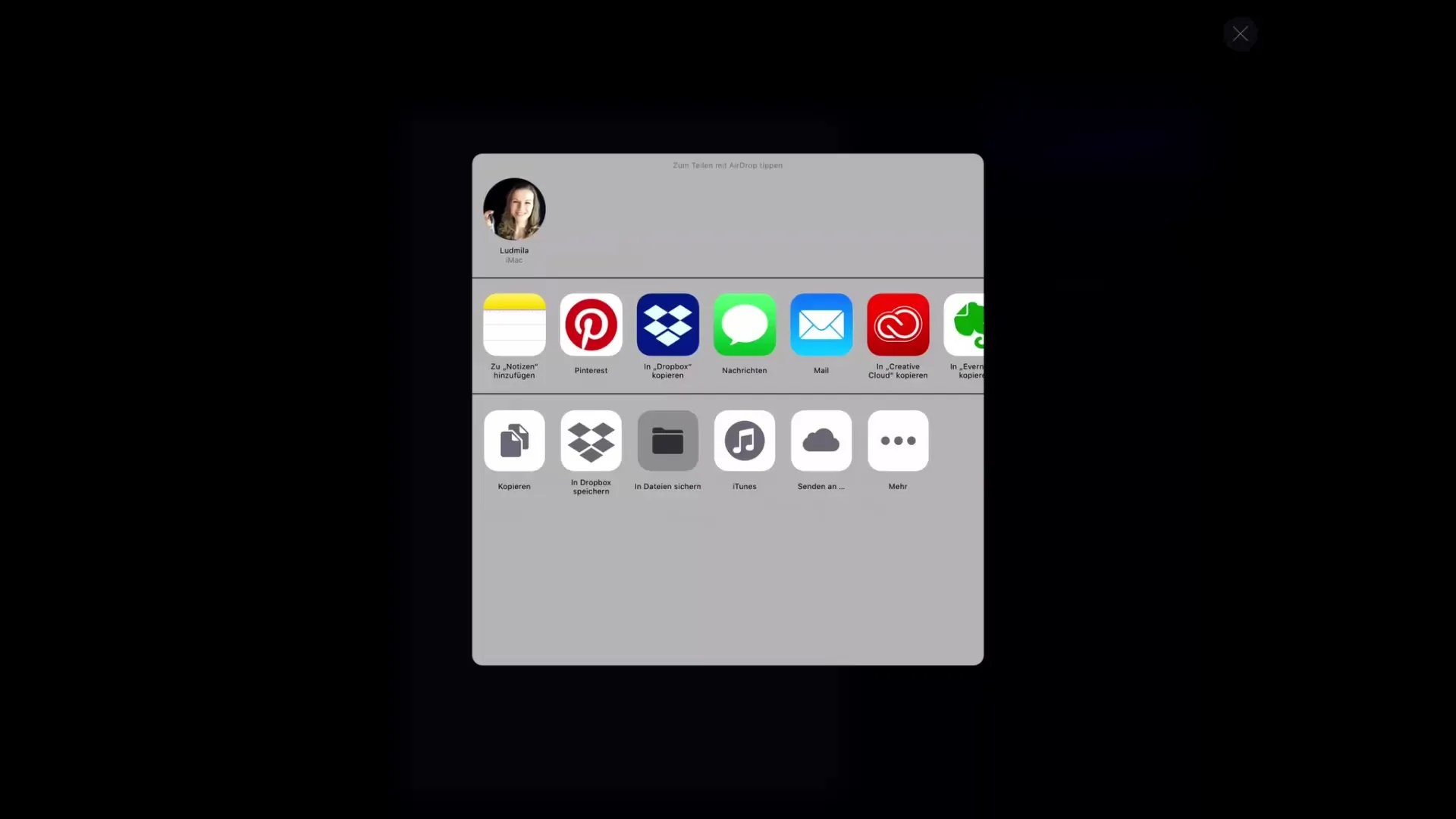
Групово експортиране на няколко четки
Не само, че е възможно да експортираш четки поотделно, но също така можеш да експортираш няколко едновременно. Ако си създал няколко различни четки, т.е., чрез собствено определение на форми или чрез манипулация на съществуващи четки, можеш да ги събереш в собствена категория. За целта ще дублираш няколко четки, за да ги преместиш в нова категория.
Създаване на нова категория
За да създадеш нова категория за твоите четки, плъзни категориите надолу и натисни на символа плюс. Дай на категорията подходящо име, като например "Експорт". Позиционирай новосъздадената категория, така че да бъде добре видима. Сега следващата стъпка е да преместиш четките в тази нова категория.
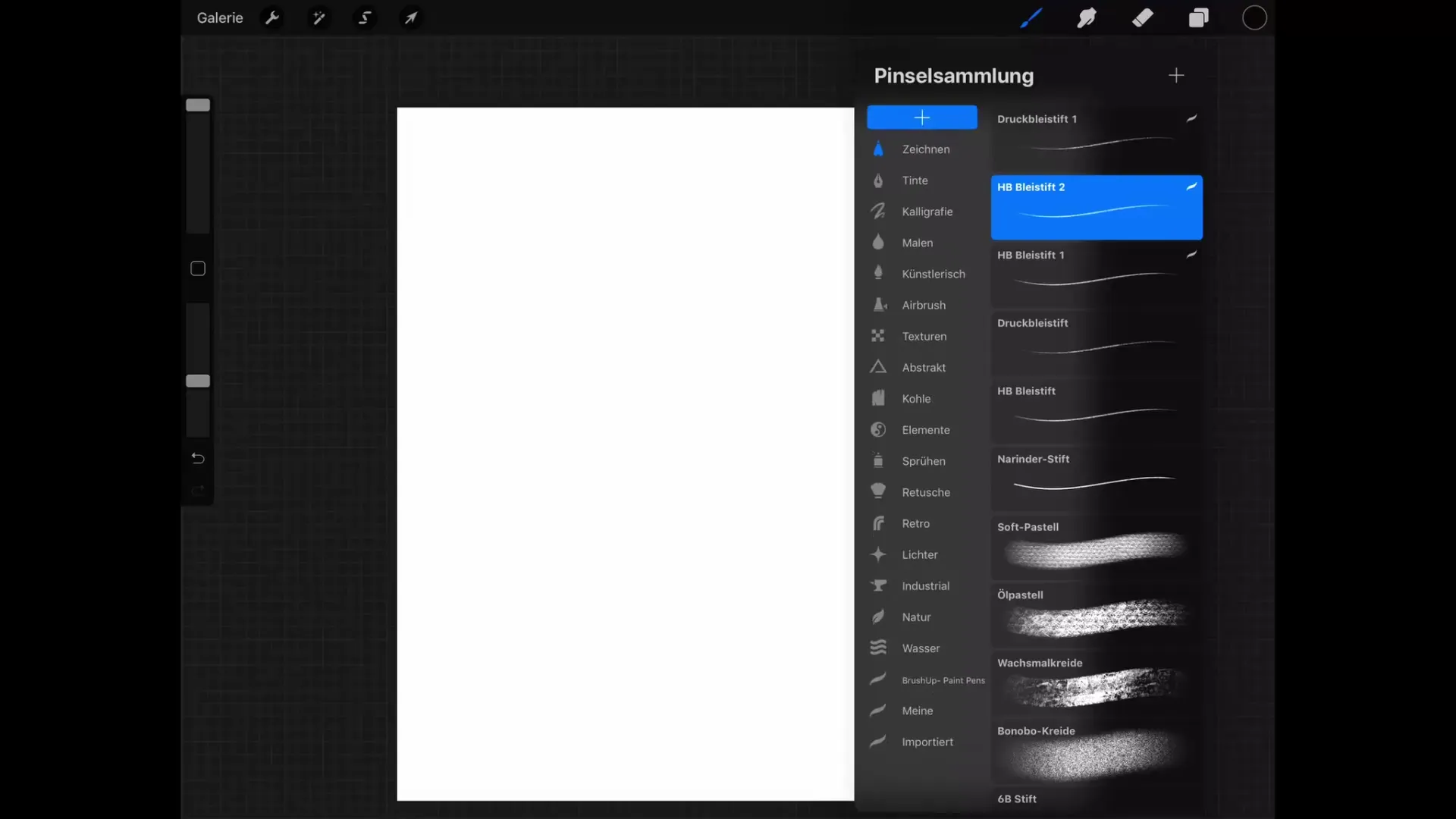
Преместване на четки в категорията
Не е нужно да преместваш четките поотделно в категорията. Просто избери желаните четки чрез плъзгане надясно и натисни и задръж, за да ги преместиш в новата категория. Ако направиш това правилно, категорията ще бъде сив фон и четките ще бъдат безопасно преместени в категорията „Експорт“.
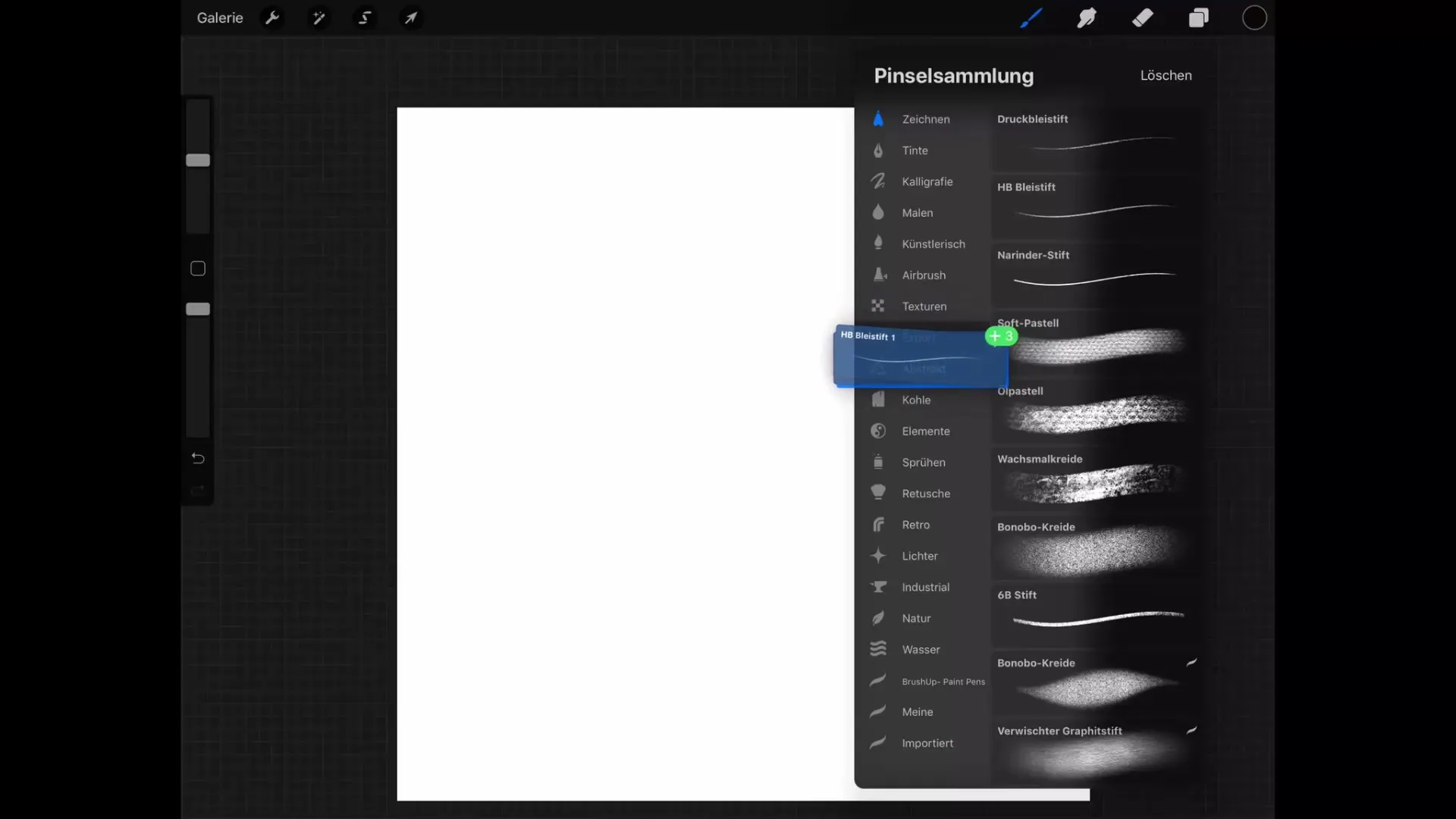
Експортиране на категория
За да експортираш цялата категория, натисни отново на категорията и отвори менюто с категории. Там избери опцията „Сподели“. Сега решаваш къде искаш да съхраниш целия Brushset. Обърни внимание, че сега експортираш Brushset, а не само една четка.
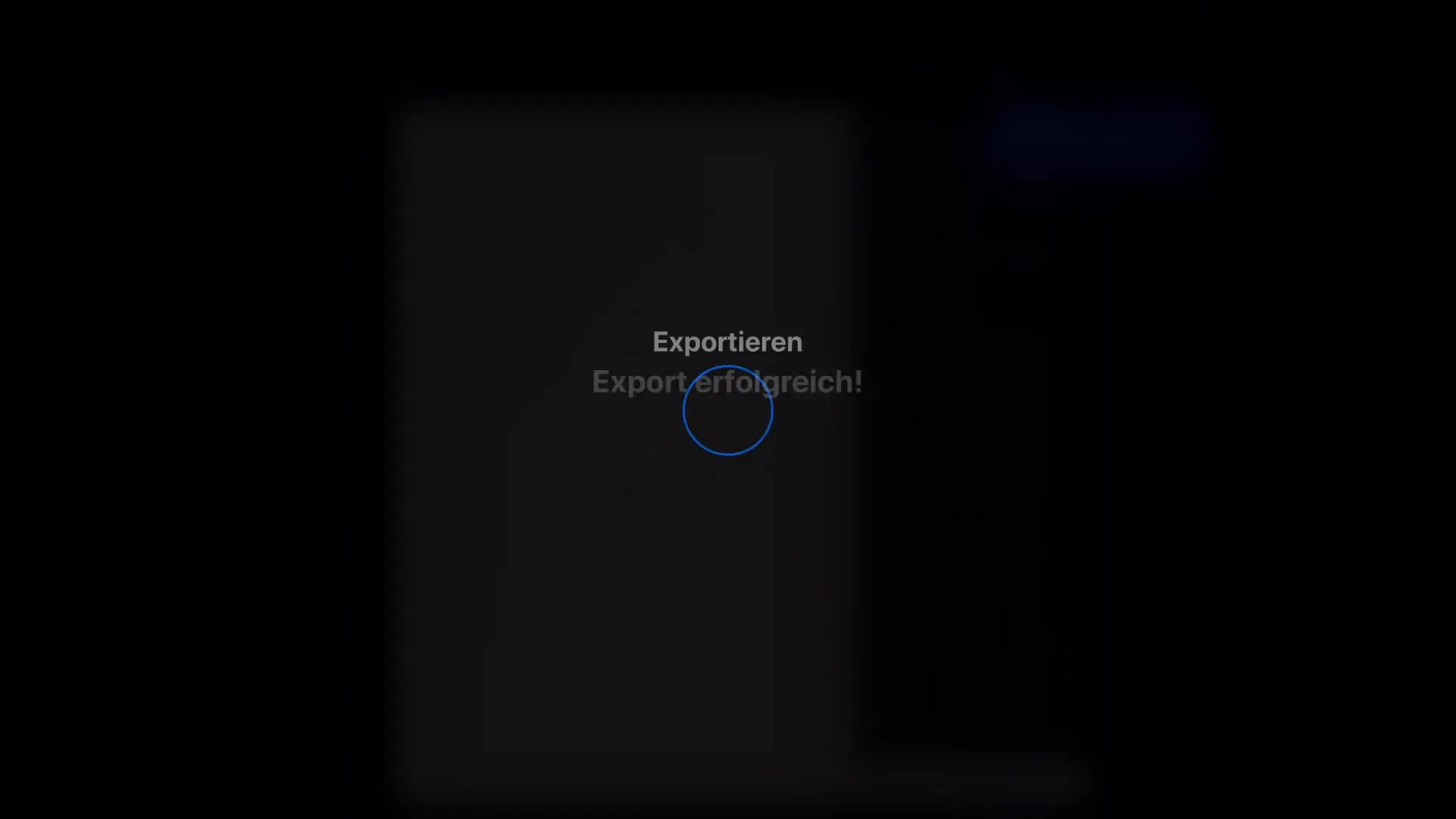
Импорт на четки на друг iPad
Ако искаш да импортираш Brushset на друг iPad, просто отвори Procreate и отиди на екрана за импортиране, за да избереш преди експортираните четки. Четките ще бъдат достъпни както за четки, така и за пръст и гумичка.
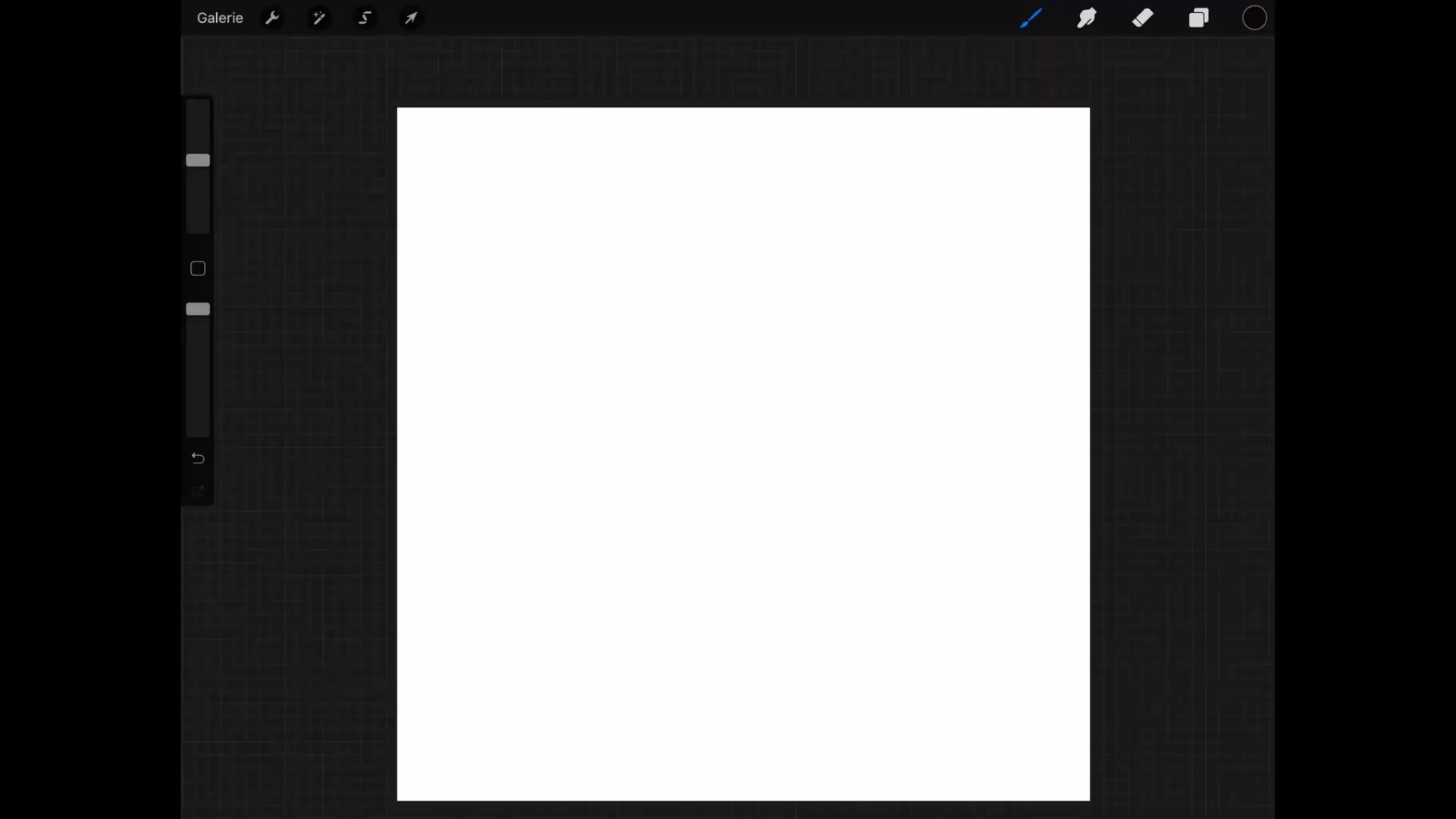
Изтриване и дублиране на категории
Допълнително имаш възможност да изтриваш собственоръчно създадени категории. Съответният бутон за това също е наличен в менюто с категории. Имай предвид, че можеш да изтриваш четки по категории, но това не важи за предварително зададените категории на Procreate. Тук можеш да използваш само функцията „Дублиране“.
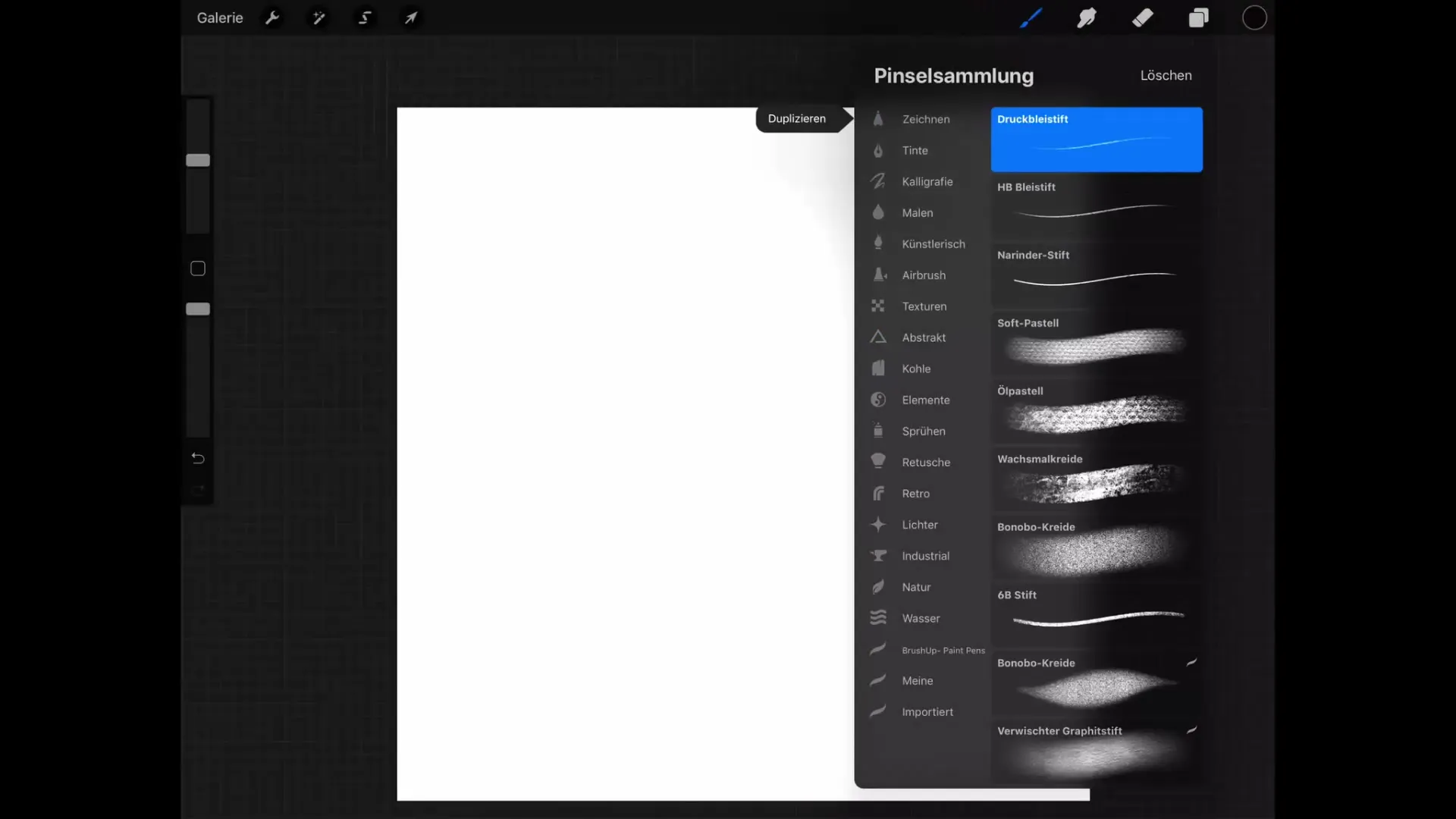
Манипулиране и преименуване на четки
Дублираните четки можеш да манипулираш по свое усмотрение и да преименуваш категорията. Ако обаче не ти е необходима категория, можеш да я изтриеш.
Резюме – ефективно експортиране и импортиране на четки в Procreate
В това ръководство научи как да ефективноекспортираш и импортираш четки от Procreate. Можеш да експортираш както отделни четки, така и цели категории и безопасно да ги съхраняваш на различни места като Dropbox. Освен това опознай различните възможности за управление на твоите четки и категории.
Често задавани въпроси
Как да експортирам една четка от Procreate?Плъзни четката наляво и натисни „Сподели“, за да запазиш четката.
Мога ли да експортирам няколко четки едновременно?Да, можеш да събереш няколко четки в собствена категория и след това да ги експортираш.
Къде мога да запазя експортираните си четки?Можеш да запазиш четките в Dropbox, по имейл или в файловете на твоя iPad.
Как да изтрия собственоръчно създадена категория за четки?Отиди в менюто с категории и избери бутона за изтриване за съответната категория.
Мога ли да импортирам четки от друг iPad?Да, можеш да импортираш предварително експортираните четки на друг iPad в Procreate.


